Los chatbots son una parte esencial de cada plataforma de servicio al cliente. Si tiene muchas conversaciones en su cuenta, escalar el soporte humano podría no ser efectivo. Puede implementar un chatbot que ayude a responder preguntas triviales y entregárselo a un agente solo cuando sea necesario. Dialogflow y Rasa.ai son las plataformas NLP mejor calificadas que le permiten construir un bot basado en su caso de uso. En este artículo, veremos cómo puedes configurar un chatbot de Dialogflow con Chatia.
Configuración de la integración de Dialogflow en Chatia #
Nota: este paso requiere un bot de Dialogflow.
Chatia tiene una integración nativa de Dialogflow. Vaya a “Configuración -> Aplicaciones -> Dialogflow”. Haga clic en “Configurar”, verá un botón para “Agregar un nuevo hook”.
Debe agregar “ID del proyecto”, “Archivo de clave del proyecto” y una bandeja de entrada para crear un enlace. (Copie el contenido del archivo clave descargado anteriormente y péguelo en el área de texto)
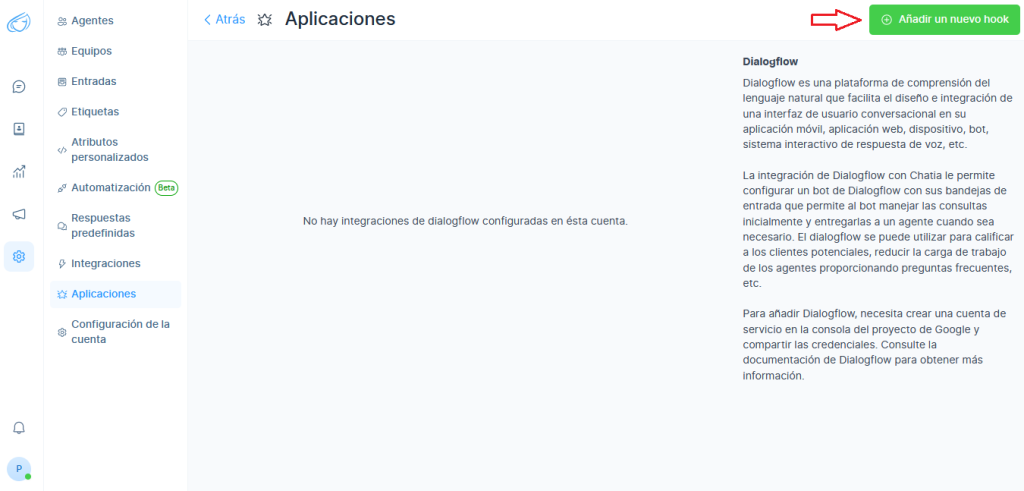
¡Listo! La integración es completa.
Pruebe la bandeja de entrada del sitio web para ver si el bot maneja la consulta inicial o no.
Creando un bot #
La siguiente sección lo guía a través de la creación de un bot de Dialoflow para Chatia.
Crear un nuevo agente #
Ve a la Consola de Dialogflow . Usaremos Dialogflow Essentials para este artículo. Haga clic en “Crear nuevo agente”. Mostraría opciones como se muestra a continuación.

Crear intenciones #
Deberá crear intenciones en función de cómo desea que responda su bot. Habrá 2 intentos predeterminados en el proyecto denominados “Intento alternativo predeterminado” e “Intento de bienvenida predeterminado”, como se muestra a continuación.
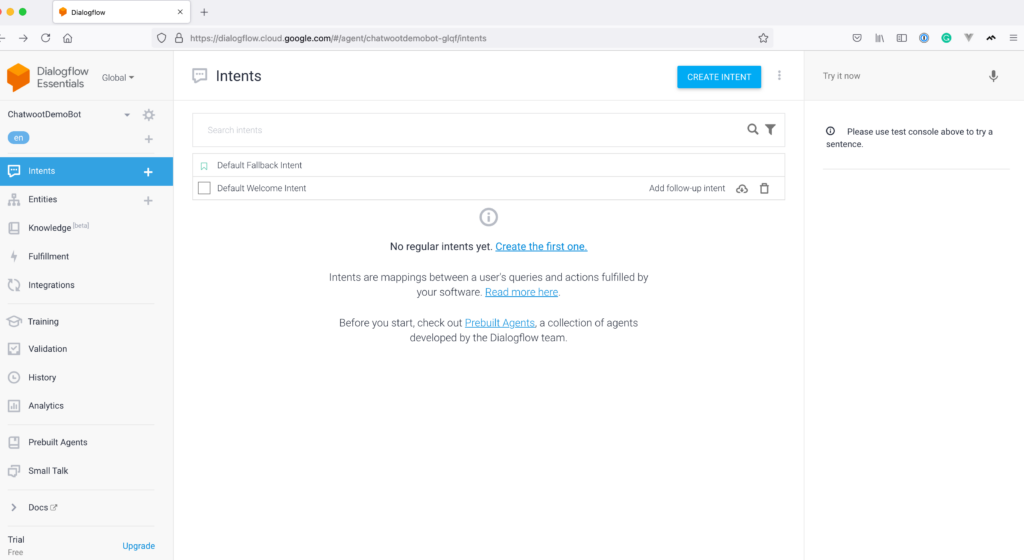
Ahora que se completó la configuración básica del bot, creemos una cuenta de servicio y conéctela con Chatia.
También puede crear intenciones adicionales para sus casos de uso específicos.
Chawoot también es compatible con intentos avanzados que permiten el traspaso de agentes , mensajes interactivos , etc.
consulte: Intentos avanzados.
Crear una cuenta #
Para conectar este bot con Chatia, debe crear una cuenta de servicio en su consola de Google Cloud. Navegue a la consola del proyecto en la nube de Google haciendo clic en el ID del proyecto en la configuración del proyecto a continuación.
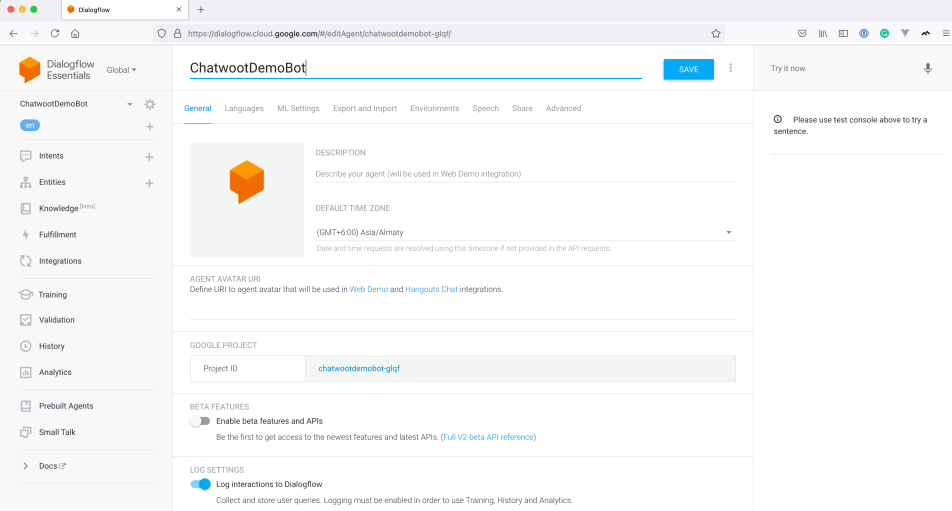
Vaya a IAM y administración -> Cuentas de servicio . Verá una vista como la siguiente. Haga clic en “Crear cuenta de servicio”.
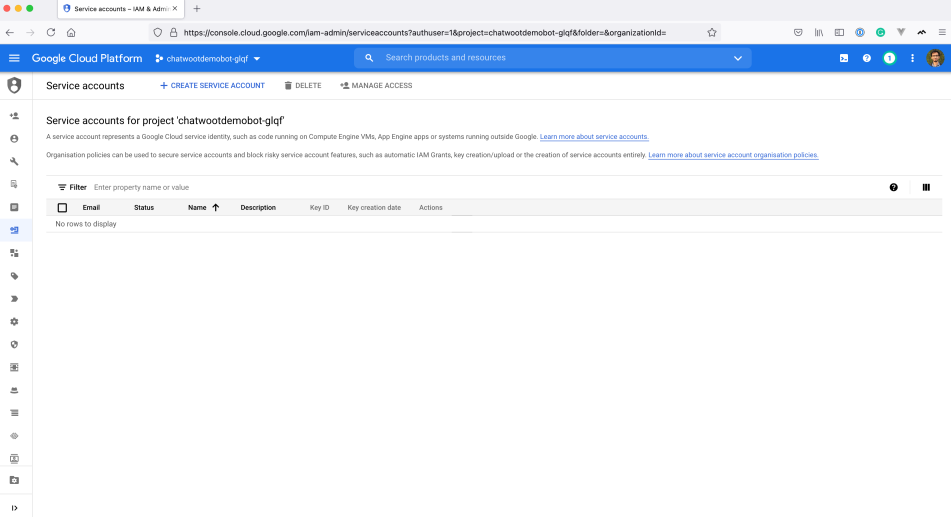
Proporcione un nombre de cuenta de servicio y una descripción como se muestra a continuación.
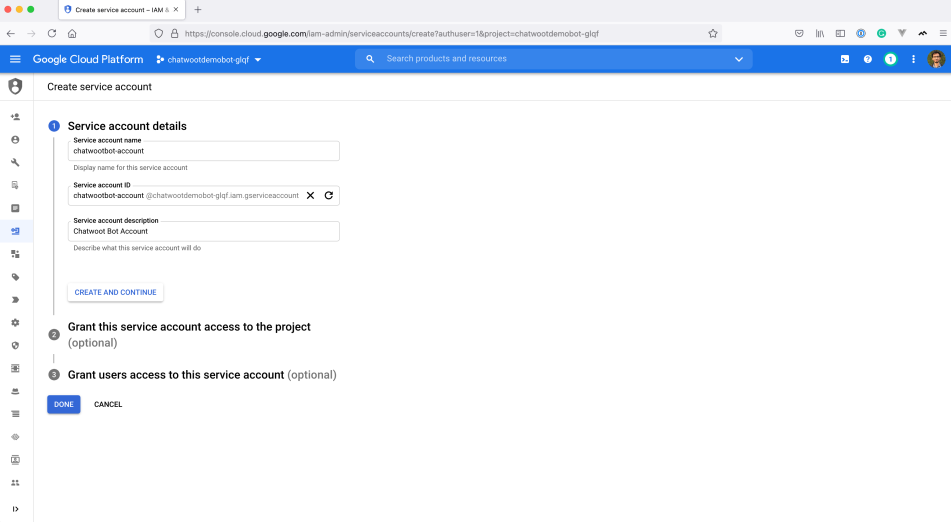
Para proporcionar acceso, seleccione Cliente API de Dialogflow en el menú desplegable.
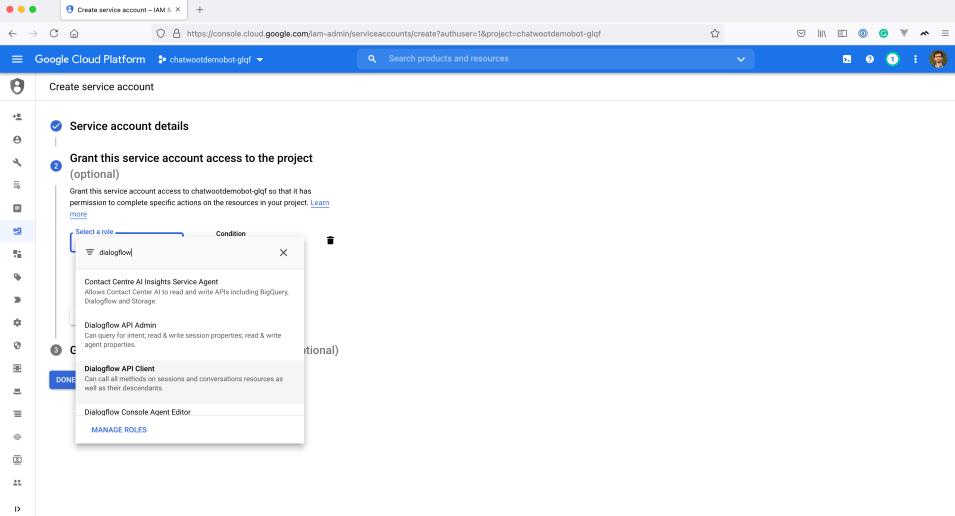
Continúe y haga clic en “Listo”. Ahora, podrá ver el servicio enumerado en el tablero. El siguiente paso es crear una clave para poder compartirla con Chatia. Haga clic en la cuenta de servicio y haga clic en la pestaña “Claves”. Luego, haga clic en “Agregar clave”. Podrá ver una pantalla como la siguiente.
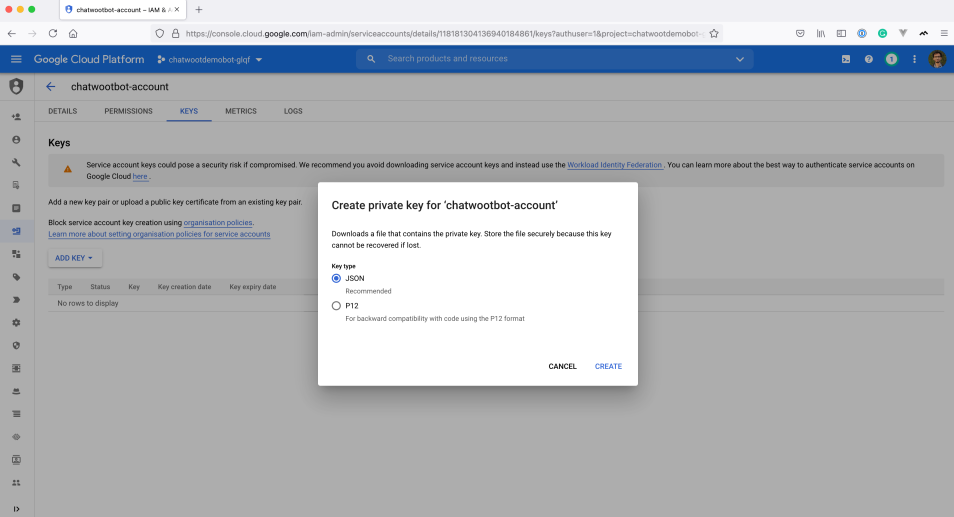
Haga clic en “JSON” y haga clic en “Crear”. Generaría una clave para su cuenta de servicio, descargaría la clave y la guardaría para usarla más adelante.
Intenciones avanzados #
Creación de una intención avanzada #
Una vez que el usuario solicita hablar con el agente, Dialogflow debe informar a Chatia que un agente ahora puede hacerse cargo de la conversación.
Cree una intención llamada “Intento de transferencia” con frases de entrenamiento como “Hablar con un agente” o “Hablar con un agente”, etc. Para manejar la intención de transferencia, crearemos una respuesta de “Carga útil personalizada” como se muestra a continuación.
{
"action": "handoff"
}
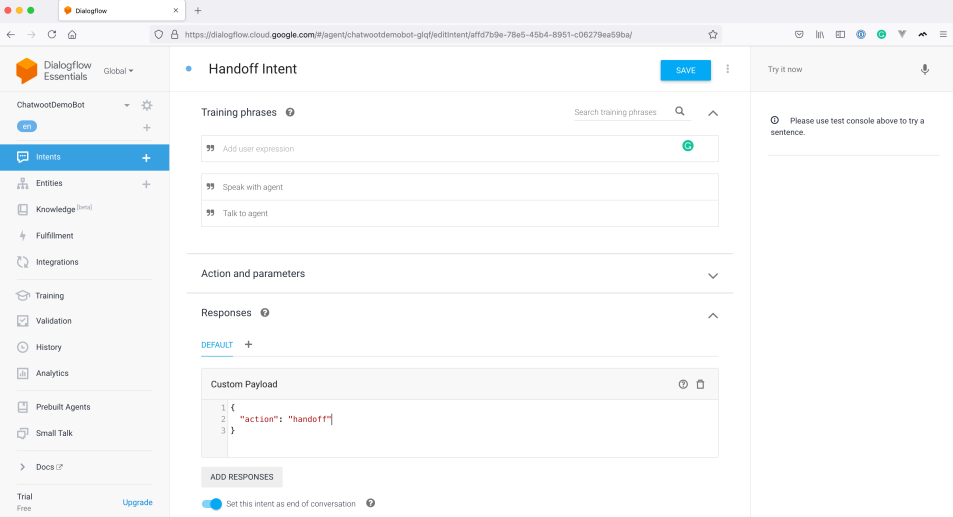
Al activar una intención con la carga útil anterior, Chatia cambiará el estado de la conversación a open y se la entregará a un agente.
¿Cómo puede un agente transferir la conversación de nuevo al bot de dialoflow? #
Cuando el bot de Dialoflow está conectado a una bandeja de entrada, las conversaciones se crean con estado pending en lugar de open. Esto permite que la clasificación inicial se realice a través del bot antes de que la conversación pase a un agente. Cuando sucede handoff, el estado de la conversación cambia a open y el bot deja de responder.
A veces, los agentes querrían hacer retroceder una conversación que se transfirió, nuevamente a la cola del bot. Pueden hacer esto cambiando el estado de la conversación nuevamente a pending para que el bot comience a responder a esa conversación nuevamente.
También te puede interesar:






